Python自动化测试之openpyxl二次封装
import openpyxl class ReadExcel: def __init__(self, file_name, sheet_name): self.file_name = file_name # 文件路径和文件名 self.sheet_name = sheet_name # sheet名称 def openExcel(self): self.workBook = openpyxl.load_workbook(self.file_name) # 打开文件 self.workSheet = self.workBook[self.sheet_name] # 获取sheet表格 def closeExcel(self): # 关闭文件 self.workBook.close() def readData(self): """按行读取数据,最后返回一个存储字典的列表""" self.openExcel() rows = list(self.workSheet.rows) # 获取所有行 titles = [] # titles空列表,用于当字典key for x in rows[0]: # 循环获取列名,写入titles title = x.value titles.append(title) cases = [] for row in rows[1:]: # 循环获取剩余所有行 case = [] for y in row: case.append(y.value) # 循环获取每一行的内容 cases.append(dict(zip(titles, case))) # 通过zip聚合打包用例的标题和数据 self.closeExcel() return cases def writeData(self, row, column, msg): # 写入数据 self.openExcel() self.workSheet.cell(row=row, column=column, value=msg) self.workBook.save(self.file_name) self.closeExcel() if __name__ == '__main__': test = ReadExcel('../data/excel_data/testCase.xlsx', 'login') res = test.readData() # 最后返回一个存储字典的列表 for i in res: print(i) # 输出所有字典
openpyxl简单用法:
一、新建Excel:
import openpyxl # 创建一个工作簿 workbook = openpyxl.Workbook() # 创建一个sheet sheet = workbook.create_sheet('表单1') # 写入一个数据 sheet.cell(row=1, column=1, value="python") # row行,colum列,value值 # 保存 workbook.save('test.xlsx') # 路径+文件名,未指定路径,默认存在当前py文件目录下 # 如果保存的文件名已存在,将会覆盖原来的文件
二、打开已存在的文件:
import openpyxl # 打开工作簿 workbook = openpyxl.load_workbook('test.xlsx') # 文件在当前py文件目录下无需指定路径 # 获取表单 sheet = workbook['表单1'] # 读取指定的单元格数据 cell = sheet.cell(row=1, column=1).value print(cell)
三、openpyxl常见操作
| 关键代码 | 相关描述 |
|---|---|
| cell(row, column, value) | 写入数据,三个参数分别是行,列,值 |
| cell(row, column).value | 获取指定单元格的值,两个参数分别是行,列 |
| create_sheet('表单名') | 创建一个sheet |
| workbook.remove('表单名') | 删除表单 |
| del workbook['表单名'] | 删除表单 |
| workbook.save('文件名') | 保存工作簿 |
| sheet.max_row | 获取表单数据的总行数 |
| sheet.max_column | 获取表单数据的总列数 |
| sheet.rows | 获取按行所有的数据 |
| sheet.columns | 获取按列所有的数据 |
| workbook.close() | 关闭文件 |
注意:
- openpyxl中列和行的起始标识都是1,不是从0开始
- 从excel中读取出来的数据只有两种类型,即数值类型和字符串类型
- 不要随便在表格中敲空格,会影响判断最大行数和最大列数
- 运行操作excel的代码时,要先关闭在操作系统中打开的相关excel表,否则可能会无法读取/写入数据
- 写入数据时要执行保存
四、读取与写入数据
写入:
import openpyxl # 打开工作簿 workbook = openpyxl.load_workbook('test.xlsx') # 文件在当前py文件目录下无需指定路径 # 激活第一个表单 sheet = workbook.active sheet["A1"] = "hello" # 在A1单元格写入字符串 sheet["B1"] = "world" # 在B1单元格写入字符串 sheet.cell(row=2, column=1).value = 123 # 通过cell写入第一列第二行 sheet.cell(row=2, column=2).value = 456 # 通过cell写入第二列第二行 sheet.append(["a", "b"]) # 在表底部写入一组值 workbook.save("test.xlsx") workbook.close()
运行结果:
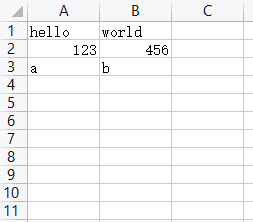
读取:
import openpyxl # 打开工作簿 workbook = openpyxl.load_workbook('test.xlsx') # 文件在当前py文件目录下无需指定路径 # 激活第一个表单 sheet = workbook.active a = sheet["A1"].value # 读取A1单元格内容 b = sheet["B1"].value # 读取B1单元格内容 c = sheet.cell(row=2, column=2).value # 读取第二行第二列的单元格内容 print(a, b, c)
五、填充颜色及字体颜色
导入PatternFill和Font
from openpyxl import load_workbook from openpyxl.styles import PatternFill from openpyxl.styles import Font import os #按照某一列指定条件对单元格填充颜色 def fill_cell(path,column,value,fill_color): """ path:文件路径 column:指定列 value:指定值 fill_color:填充颜色 """ files=os.listdir(path) for file in files: wb = load_workbook(path+'/'+file) ws = wb['按人汇总'] rows = ws.max_row#行数 columns = ws.max_column#列数 for i in range(1, rows + 1): cell_value = ws.cell(row=i, column=column).value if cell_value == value: for j in range(1,columns+1): ws.cell(row=i,column=j).fill = fill_color wb.save(path+'/'+file) #按照某一列指定条件对单元格设置字体颜色 def font_cell(path,column,value,font_color): """ path:文件路径 column:指定列 value:指定值 font_color:字体颜色 """ files=os.listdir(path) for file in files: wb = load_workbook(path+'/'+file) ws = wb['按人汇总'] rows = ws.max_row#行数 columns = ws.max_column#列数 for i in range(1, rows + 1): cell_value = ws.cell(row=i, column=column).value if cell_value == value: for j in range(1,columns+1): ws.cell(row=i,column=j).font = font_color wb.save(path+'/'+file) #填充颜色 yellow_fill = PatternFill(patternType='solid',fgColor='FFFF00')#黄 green_fill = PatternFill(patternType='solid',fgColor='90EE90')#淡绿色 blue_fill = PatternFill(patternType='solid',fgColor='00CCFF') #字体颜色 red_font = Font(color='c00000')#红色字体 fill_cell(r'E:\测试,15,'是',yellow_fill)#是否对手账户是否为目标账户 font_cell(r'E:\测试',16,'是',red_font)#对手账户是否涉案 fill_cell(r'E:\测试.xlsx',17,'是',green_fill)#对手账户是否被冻结 fill_cell(r'E:\测试',17,'待确定',blue_fill)#对手账户是否被冻结



